在ppt播放时,可以通过放大或者缩小文字,引起观众的注意。那么,如何实现文字的放大和缩小呢?

打开ppt,点击上部工具栏中的“插入”——“文本框”——“水平”,按住鼠标左键,在页面上画出文本框,并输入一些文字。

点击上部工具栏中得“幻灯片放映”——“自定义动画”,在ppt右栏就会出现自定义动画的工具栏。

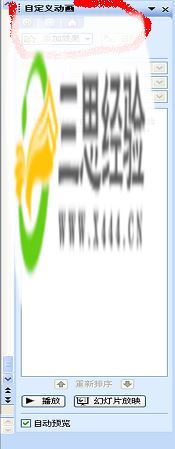
选中文本框,点击右栏中“添加效果”右侧的小箭头,在下拉框中选择“强调——放大/缩小”,文字会自动预览放大150%的状态,然后复原。

现在,再来看右栏,可以发现系统默认的尺寸是放大150%,速度是“中速”,开始的指令是“单击”,可以点击小箭头,改变效果。

改变放大的尺寸,微小,较小,较大,巨大,也可以自定义大小,删除150%,填入数字,按Enter键即可。如果想要缩小图片,可以填写小于100%的数字,比如
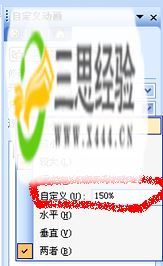
如果想要缩小图片,可以填写小于100%的数字,比如50%,先删除150%,填入数字80%,按Enter键即可。如图。
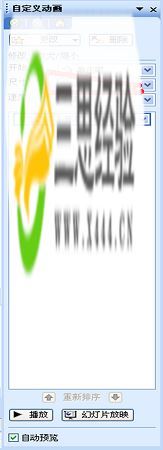
最后,点击小箭头,选择速度为“快速”。

在ppt播放状态下,查看效果,若有不满意之处,继续调整。但是一定要注意,修改效果时,一定要选中文本框,或者选中自定义动画中的原始设定效果,否则,无法修改。
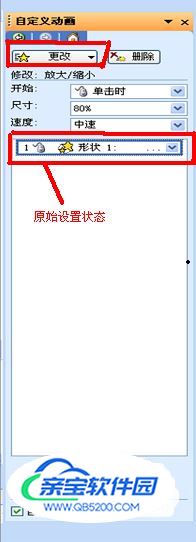
修改效果时,一定要选中文本框,或者选中自定义动画中的原始设定效果,否则,无法修改。